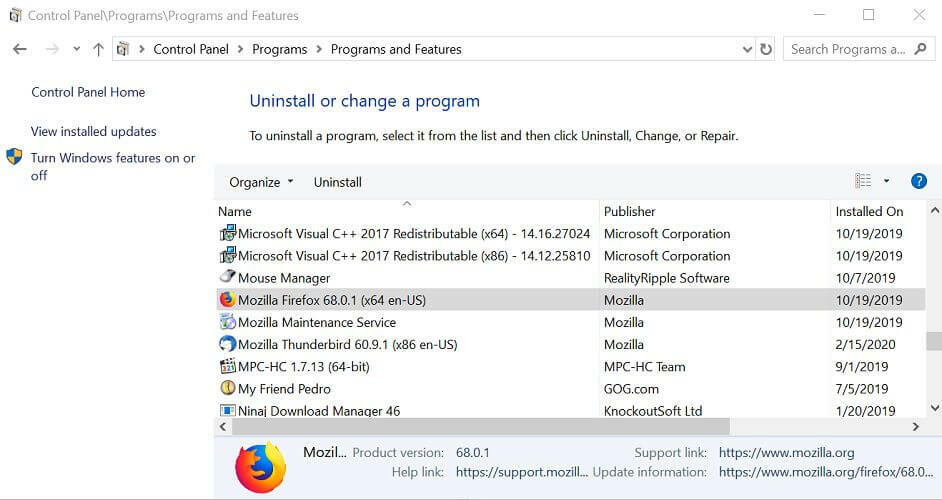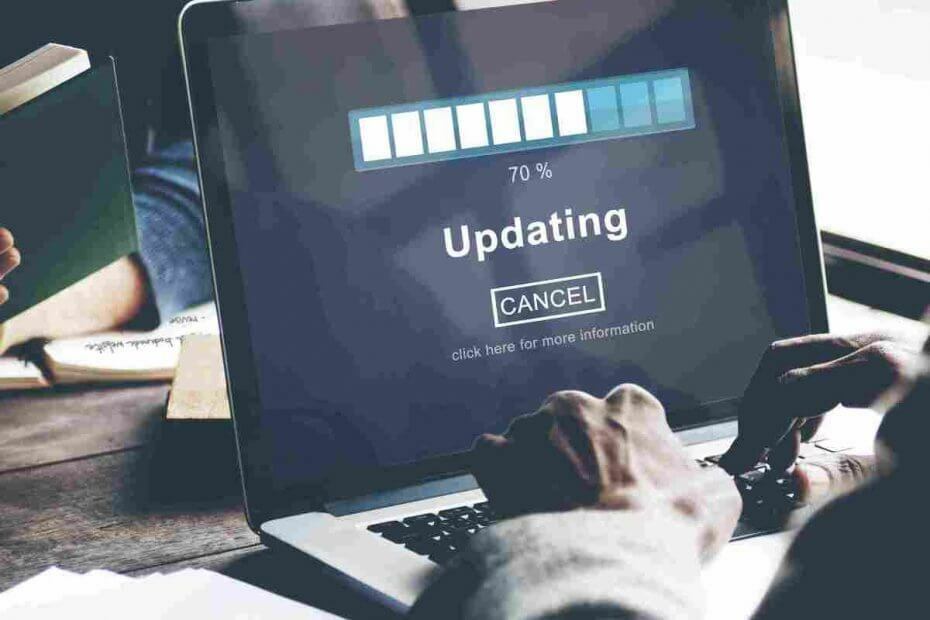- Se você deseja ter certeza de que se beneficia de todos os patches que a Microsoft lança regularmente, o Windows Update é algo que você deseja.
- O serviço faz a sua parte, por sua vez, protegendo o seu PC de intrusos indesejados e mantendo-o atualizado. Mas às vezes erros de atualização do windows pode atrapalhar o processo.
- Há, por exemplo, um erro que aparece. Se o erro 0x80070057 está impedindo você de instalar as atualizações mais recentes do Windows, consulte nossas soluções listadas abaixo e resolva-o rapidamente.
- Para mais informações sobre Erros do Windows 10, verifique nossa extensa seção que cobre esses tópicos.

- Baixar Restoro PC Repair Tool que vem com tecnologias patenteadas (patente disponível aqui).
- Clique Inicia escaneamento para encontrar problemas do Windows que podem estar causando problemas no PC.
- Clique Reparar tudo para corrigir problemas que afetam a segurança e o desempenho do seu computador
- Restoro foi baixado por 0 leitores este mês.
Supomos que você esteja lendo este artigo porque instalou o último Windows 10 Versão do sistema operacional em seu computador e você deseja corrigir Código de erro de atualização do Windows 10 0x80070057.
Temos uma boa notícia para você: se seguir cuidadosamente as etapas listadas abaixo na ordem em que são descritas, você poderá começar a usar o Windows 10 em um piscar de olhos.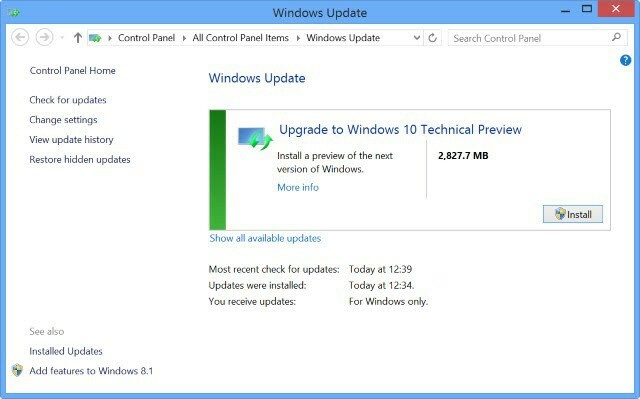
Para corrigir o código de erro 0x80070057, você precisará tem direitos de administrador no Windows 10 para o editor de política de grupo recurso que você tem disponível no sistema operacional.
Além disso, você precisará ter direitos de administrador para executar as linhas de comando necessárias no Prompt de comando janela. Se você já instalou a versão mais recente do sistema operacional Windows 10, não terá problemas para acessar o prompt de comando.
Procurando as melhores ferramentas para corrigir problemas de atualização do Windows? Aqui estão nossas principais opções.
Como posso resolver o erro 0x80070057 ao atualizar o Windows?
- Configurar atualizações automáticas
- Repare sua partição / execute a limpeza de disco
- Execute o solucionador de problemas do Windows Update
- Baixe a atualização mais recente da pilha de manutenção (SSU)
- Redefinir os componentes do Windows Update
- Executar comandos DISM e SFC
- Desinstalar ferramentas de terceiros
1. Configurar atualizações automáticas
- Pressione e segure o janelasbotão e o R botão.
- Isso deve trazer o Corre janela.
Observação: Outra forma de abrir a janela Executar é clicando com o botão esquerdo do mouse no botão Iniciar e na caixa de pesquisa presente você precisa escrever Corre em seguida, clique com o botão esquerdo no ícone Executar que aparece após a pesquisa. - Na caixa de diálogo de execução, você precisará escrever o seguinte: gpedit.msc.
- aperte o Entrar botão no teclado.
- Agora que você tem o Editor de Política de Grupo Local à sua frente, clique duas vezes no Configuração do Computador ícone presente no lado direito.
- Agora clique duas vezes para abrir o Modelos Administrativos pasta.
- Na pasta Modelos administrativos, clique duas vezes para abrir Componentes do Windows pasta.
- Na pasta Componentes do Windows, clique duas vezes para abrir atualização do Windows pasta.
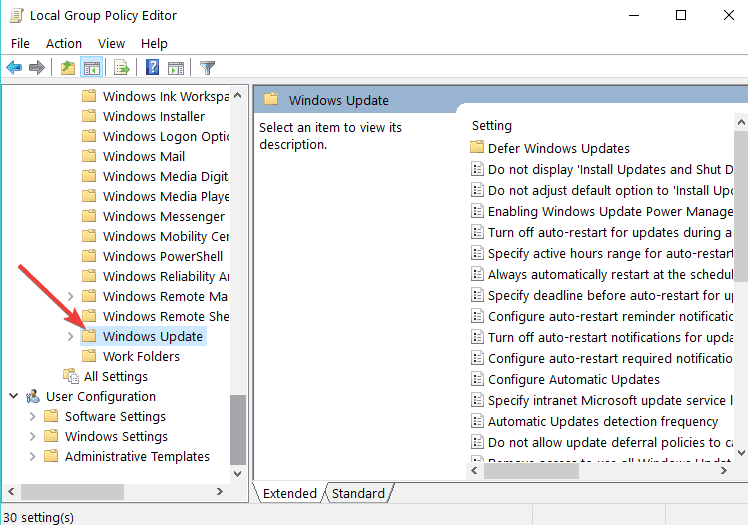
- Na pasta do Windows Update, procure Configure Atualizações automáticas arquivo e verifique se ele está definido para Não configurado.
- Se estiver definido para Não configuradoe, em seguida, clique com o botão esquerdo ou toque no botão Iniciar.
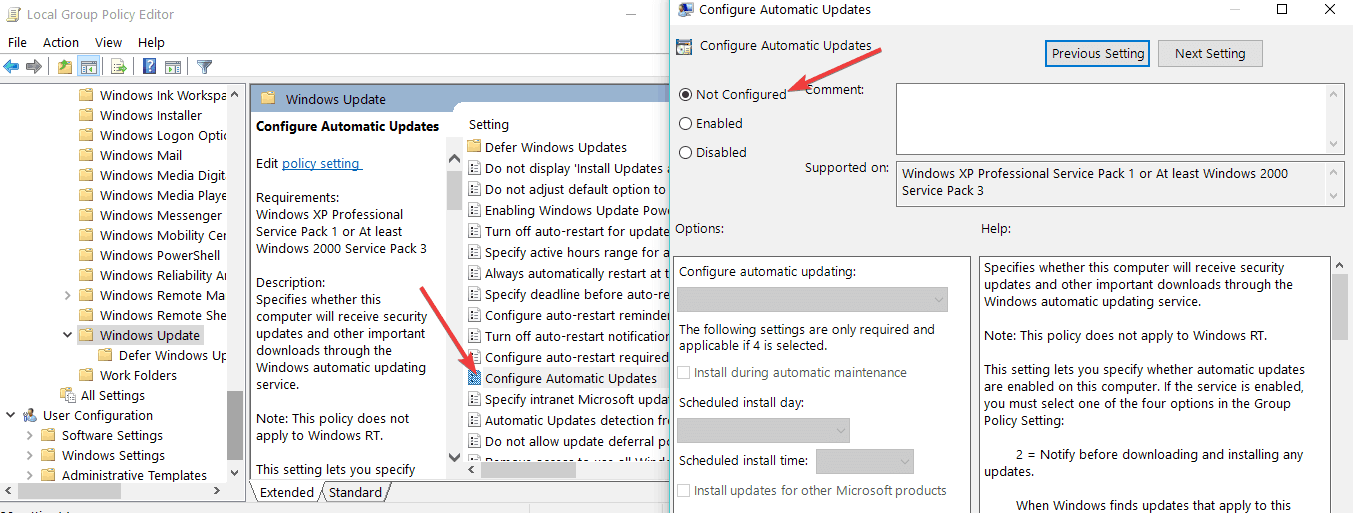
- Na caixa de pesquisa, escreva o seguinte: cmd.
- Após a conclusão da pesquisa, clique com o botão direito do mouse no cmd.exe ícone e clique com o botão esquerdo ou toque no Executar como administrador.
Observação: se você receber um pop-up do controle de conta do usuário, clique com o botão esquerdo ou toque no sim botão para continuar. - Na janela do Prompt de Comando, escreva o seguinte: gpupdate / force.
- Pressione o botão Enter no teclado.
- Deixe o processo terminar e reinicie o seu computador Windows 10.
- Depois que o sistema for iniciado, verifique novamente para ver se você consegue usar o recurso de atualizações do Windows 10.
Problemas de atualização automática do Windows 10? Confira este guia completo para resolvê-los rapidamente!
2. Repare sua partição / execute a limpeza de disco
O erro 0x80070057 geralmente ocorre quando a partição que você reservou para o seu sistema operacional está danificada. Felizmente, você pode corrigir esse problema rapidamente executando um aplicativo dedicado software de reparo de disco rígido para restaurar a integridade da partição.
Você também pode verificar se há erros na unidade. Aqui estão as etapas a seguir:
- Clique com o botão direito na partição problemática> Vá para Ferramentas
- Sob Verificação de erros, clique no botão Verificar para verificar se há erros de sistema.
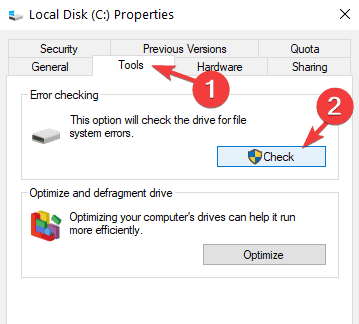
Arquivos temporários e outros arquivos inúteis também podem fazer com que o disco rígido e a partição do sistema operacional tenham um comportamento incorreto. Você pode consertar isso executando Limpeza de disco.
Nota do editor: Este artigo continua no próxima página. Precisa de mais guias? Visite nosso dedicado Hub de erros do Windows 10.
 Ainda está tendo problemas?Corrija-os com esta ferramenta:
Ainda está tendo problemas?Corrija-os com esta ferramenta:
- Baixe esta ferramenta de reparo de PC classificado como Ótimo no TrustPilot.com (o download começa nesta página).
- Clique Inicia escaneamento para encontrar problemas do Windows que podem estar causando problemas no PC.
- Clique Reparar tudo para corrigir problemas com tecnologias patenteadas (Desconto exclusivo para nossos leitores).
Restoro foi baixado por 0 leitores este mês.
perguntas frequentes
Este erro do Windows Update pode ser acionado por problemas de hora / data, problemas de registro ou corrupção de arquivo. Tente reparar os arquivos corrompidos usando a ferramenta SFC. Verificação de saída este guia passo a passo para obter mais soluções.
Este é mais um erro do Windows Update, também conhecido como WU_E_UNEXPECTEDe geralmente indica que a sincronização da atualização falhou. Aqui está como resolver isso.
O código de erro 0x800F081F também está relacionado ao Windows Fix it with the Editor de Política de Grupo e obter o procedimento completo em Este artigo.